无合作不兄弟,Office协作办公枚举
2014-04-29王晓兵
王晓兵
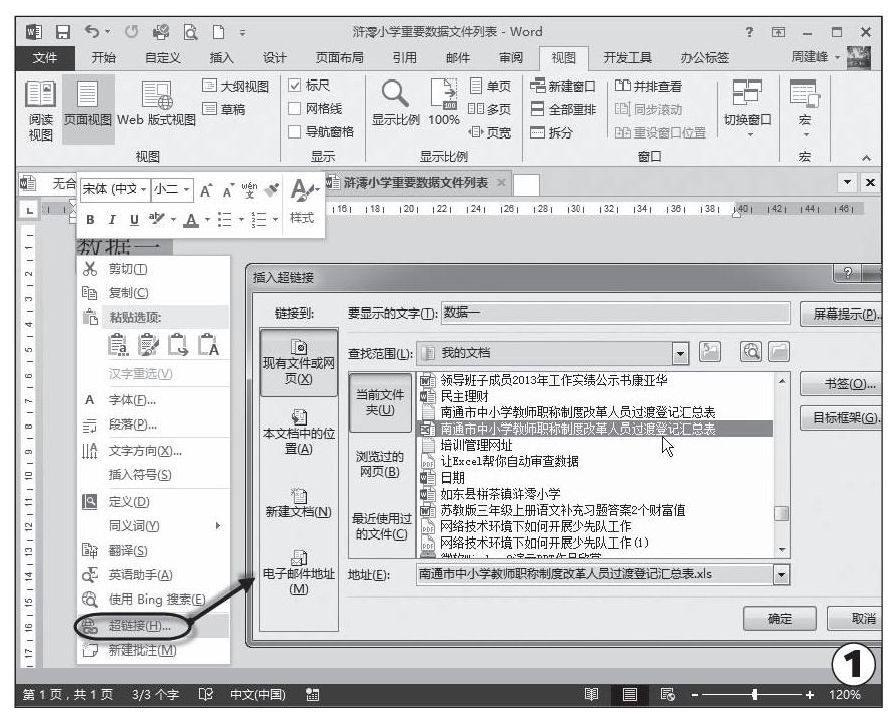


Word、Excel和Powerpoint可谓是Office家族中的“三兄弟”,在日常办公中也是“工作量”最大的,为大家广泛使用。不过大多数用户都是独立使用这三个工具,很少将工具进行结合,三兄弟之间缺乏合作。本文将破除兄弟之间的“隔阂”,增加他们之间的沟通途径,让三兄弟更好地为我们服务。
一、按需选择,Word获取Excel数据
Word以文字处理为主,在数据处理分析上并没有多大的优势,但是能通过以下2种方式获取Excel数据。
(一)借助超链接调用数据
有时Excel数据不需要在文档中显示,只需要给出数据的位置,可以方便查看,此时就可以使用超级链接指向Excel文件。
打开Word后,输入文字(如数据一),选中文字右击选择“超链接”,单击“现有文件或网页”(如图1),然后选择链接的Excel文档,最后单击“确定”按钮即可。这样将光标指向文字后会出现链接文件提示,按住Ctrl键,单击文字则可以打开对应的文件。如果要分享Word文档,Excel文档也要和Word文档存放在一起。
(二)Excel数据插入到文档
如果要让Excel数据在Word文档中显示,通过“选择性粘贴”来实现,可以用多种格式导入数据。
打开Excel文件后复制里面所需的数据,然后切换到Word文档中,单击“开始”选项卡,单击“粘贴”下的“▼”显示粘贴选项(如图2),选择“链接和保留源格式”,此时表格就粘贴到Word中。使用这种方法导入Excel数据,当Excel数据被修改后,Word文档重新打开,会提示是否更新数据,确保文档和数据保持同步。在粘贴选项中可以直接粘贴数据,将数据保存为图片或文本,根据需要进行选择即可。
二、你中有我,Excel获取Word文本
Excel中输入整段的文字并不方便,修饰处理文字的功能也没有Word强大,我们可以让Word进驻Excel。
(一)Excel中导入Word文档
打开Excel,切换到“插入”选项卡,单击“对象”按钮,出现对话框,选择“新建”下的“Microsoft Word”,单击“确定”按钮后,我们会看到Excel窗口中出现了Word的主窗口(如图3),我们可以像在Word一样对文字进行处理。
(二)Word文本转换成Excel表格
有时Word中的文本需要转换成Excel表格,比如,Word文档中有不少成语,需要填充到Excel表格中,此时通过复制粘贴是不行的,我们通过下面的的方法进行操作。
首先在Word文档中将成语之间用空格分割开,选择菜单“文件/另存为”将文件保存成“文本格式”;打开Excel,选择菜单“文件/打开”弹出对话框,文件类型选择“文本文件”,然后打开保存的文本文件,连续单击“下一步”按钮,再单击“完成”按钮,即可将Word文档转换成Excel表格(如图4),最后将转换后的表格保存为Excel文件。
三、Word与Powerpoint的亲密沟通
在某些场合,Word也需要和Powerpoint进行亲密沟通,最常用的是Word文档和Powerpoint文稿之间的互换,有时Powerpoint中的备注也需要转换成Word文档,下面我们一一为大家介绍。
(一)文档转换成演示文稿
Word转换成Powerpoint,只需要添加一个不常用的功能按钮即可。
启动Word2013,单击左上角的快捷工具栏,选择“其它命令”弹出对话框(如图5),选择“不在功能区中的命令”,然后选择“发送到Microsoft Powerpoint”,单击“添加”按钮即可。打开Word文档后,选中文本,单击快捷工具栏中的“发送到Microsoft Powerpoint”,此时就会打开Powerpoint,自动根据文档的段落,将文本按顺序分别发送到多个幻灯片。
(二)演示文稿转换成文档
演示文稿转换成Word文档非常简单,打开Powerpoint后,选择菜单“文件/另存为”弹出对话框,文件保存类型选择“大纲/RTF文件”,这样保存的文件就可以用Word打开。不过演示文稿中的图片、艺术字等都会丢失。对于Powerpoint中的备注文本,选择菜单“文件/导出/创建讲义”弹出对话框(如图6),根据需要选择备注的位置,单击“确定”按钮,即可自动将备注文本发送到到Word中。
四、Powerpoint调用Excel电子表格
Powerpoint调用Excel电子表格,通常有两种方式:一种是通过复制Excel表格再粘贴到Powerpoint中,这个和Word中的操作差不多,因此不再详解;另一种是直接在Powerpoint中插入Excel表格。
打开Powerpoint后,切换到“插入”选项卡,选择“表格”下的“Excel电子表格”(如图7),这样Excel表格就插入Powerpoint中,此时Powerpoint中就出现Excel主界面,这样就可以在Powerpoint中使用Excel的强大功能。
